В тази статия ще ви покажем как да показвате на Samsung TV, телефони с Android, таблети, iPhone, Roku, Xbox OneТелевизор Sony, Android TV и др.Актуализирайте приложението Hulu.
Получаването на най-новите актуализации на Hulu на вашия телевизор или устройство е най-добрият начин да се насладите на приложението и всички добри неща, които идват с него.Това е една от многото причини, поради които много хора искат да получат най-новата актуализация на Hulu на своето устройство или смарт телевизор.
Е, в тази статия ще ви преведем през целия процес на получаване на най-новата актуализация на Hulu.
Hulu актуализира ли се днес?
Е, наистина не можем да сме сигурни дали днес ще има актуализация за Hulu.Да, не можем да наблюдаваме приложението.Въпреки това, има по-добър начин да ви уведомим кога приложението Hulu ще бъде актуализирано.Потребителите с телефони с Android и iPhone могат лесно да преглеждат всякакви актуализации, когато се придвижват до настройките на устройството под Актуализации.Затова ви препоръчваме често да проверявате за актуализации на Hulu на вашия смарт телевизор или на всяко устройство, което притежавате.
Нека видим как да направите това на вашия Android и други устройства, които притежавате.
Как да актуализирате приложението Hulu на Android/таблет
Е, преди да актуализирате приложението Hulu, първо трябва да проверите дали има актуализация.За да направите това, отворете Google Play Store> щракнете меню (три реда)> Моите приложения и игри > Намерено Hulu И щракнете 更新.
За да проверите за системни актуализации, отворете устройството"настройвам"приложение.Кликнете сега 系統 > напреднал (或 Относно телефона)> актуализация на системата.
Как да актуализирате приложението Hulu на Android TV
Първо, трябва да проверите за актуализации, като отидете в главното меню на екрана, отидете на приложение > Изберете Google Play Store > Моето приложение > Проверете всички Hulu Актуализиране.
За да проверите за актуализации на софтуера, отидете на началния екран настройвам > помогне > Актуализация на системния софтуер > Проверете за актуализации на системния софтуер > Изберете надстройте незабавно.
Как да Apple TV (3-то поколение)Актуализация за Hulu
За да проверите за актуализации на Hulu, отидете на магазин за ябълки И в „ВечеКупува" разделПроверете Hulu .
За да актуализирате софтуера на Apple TV, отидете на"настройвам" >" Общ" >" Актуализиране на софтуера".Ако има актуализация, просто щракнете, за да я изтеглите и инсталирате.Не изключвайте и не изключвайте Apple TV, докато все още изтегля актуализации.
Как да Apple TV (4-то поколение и по-нови)Актуализирайте приложението Hulu
За да актуализирате 4-то поколение и по-нови приложения Hulu на Apple TV, отидете намагазин за ябълки И в „ВечеКупува" разделПроверете Hulu .
Що се отнася до системните актуализации, моля, отидете наНастройки > Система > Актуализация на софтуера И изберете Актуализация на софтуера.Ако е налична актуализация, просто изберетеИзтеглете и инсталирайте.Не забравяйте, че не изключвайте и не изключвайте телевизора, преди да завърши актуализацията.
Как да ChromecastАктуализирайте приложението Hulu
Първо, моля, уверете се, че вашият телефон или таблет и устройство Chromecast са свързани към една и съща Wi-Fi мрежа.
След това отидете в приложението Google Home от мобилното си устройство> Съоръжение > Намерете този от Chromecast, който използватеКарта на устройството> Меню на картата на устройството > настройвам > Намери Cast версия на фърмуера.
В зависимост от това дали вашето мобилно устройство е iPhone или Android, трябва да следвате стъпките на екрана.
Как да актуализирате приложението Hulu на Sony TV
Ако приложението Google Play Store е настроено на по всяко време Актуализирайте приложенията автоматично (По подразбиране), предварително инсталираните приложения на телевизора обикновено се актуализират автоматично.Можете да натиснете На дистанционнотоHOMEБутонЕлате да проверите това.
За да актуализирате Hulu или което и да е приложение на телевизори Sony за Android 8.0 или по-нова версия, отидете наприложение - Google Play Store - настройвам - Актуализирайте приложенията автоматично - Автоматично актуализирайте приложението по всяко време.
Да бъде на Android За да направите това на Android 7.0 или по-стара версия, отидете наGoogle Play Store-Настройки - Актуализирайте приложенията автоматично - Автоматично актуализирайте приложението по всяко време.
Как да Огнена таблеткаАктуализирайте приложението Hulu
За да актуализирате приложението Hulu, отидете на началния екран и изберете приложение > магазин > меню (три реда)> От меню Списъкизберете Актуализация на приложението> Изберете Hulu И щракнете наблизо更新.
За да актуализирате софтуера, отидете нанастройвам > Опции за оборудване > актуализация на системата > Изберете сега преглед.
Как да Fire TV и Fire TV StickАктуализирайте приложението Hulu
Ако автоматичните актуализации не са активирани на вашето устройство, можете да отидете наНастройки > Приложения > Управление на инсталираните приложения > HuluПроверете лесно за актуализации на Hulu .
За да проверите за системни актуализации, отидете на В главното меню на Fire TV"настройвам"И изберете " оборудване" >" относно" >" Софтуерна версия" >" Проверете за системни актуализации".
Как да проверя за актуализации на Hulu на iPhone и iPad
За да направите това, отидете на App Store И изберете " подновявам".Ако има налична актуализация на Hulu, просто изберете изтегляне до нея и тя ще се актуализира до най-новата версия на Hulu.
За да проверите за системни актуализации, отидете на "настройвам" Кандидатствайте и отидете на " конвенционален" >" Актуализация на софтуера".Ако има някакви актуализации, моля, изберете " Актуализирайте и инсталирайте".
Как да актуализирате приложението Hulu на LG TV
По подразбиране LG Smart TV обикновено получават актуализации автоматично.Въпреки това, все още можете да проверите версията на Hulu на телевизорите на LG.
За да направите това, натиснете На дистанционното управлениеот Home/SmartБутон и отидете на В горния десен ъгълнастройвам.Оттам изберете Всички настройки > конвенционален > Относно този телевизор > Провери за актуализации.
Как да Nintendo SwitchАктуализирайте приложението Hulu
За да проверите за актуализации на приложението Hulu на Nintendo Switch, отидете в главното меню на устройството и отидете на Системни настройки > Софтуер за управление > Изберете "Hulu"> Актуализация на софтуера > чрез интернет.
Уверете се, че вашето устройство работи с най-новата актуализация.Отидете в главното меню на вашето устройство и изберете Системни настройки > 系統 > актуализация на системата.
Как да PlayStation 3Актуализирайте приложението Hulu
Точно като телевизорите на LG, PlayStation 3 автоматично ще получава актуализации на Hulu.Ако автоматичните актуализации са активирани, ще виждате най-новата версия на приложението всеки път, когато отворите Hulu.
Можете също да отидете в менюто XMB и да изберете настройвам > актуализация на системата > Проверете чрез интернет актуализацияактуализация на системата.Той автоматично ще търси и ще намери най-новата версия на системата.
Как да PlayStation 4Актуализирайте приложението Hulu
За да проверите за актуализации на Hulu на PlayStation 4, моля От менюто XMBОтидете наТелевизия и видеоИ изберете Всички приложения > Маркиране Hulu Magnetic Публикувайте и натиснете На контролераНастроики> Провери за актуализации.
За системни актуализации натиснете PS Бутон, за да преминете към главното меню и изберете настройвам > Актуализация на системния софтуер.Ако е налична актуализация, номерът на версията ще бъде посочен на следващия екран.Просто изберете下一步 И следвайте инструкциите на екрана.
Как да актуализирате приложението Hulu на Roku
За да проверите версията на приложението Hulu и актуализациите на Roku, отидете наНачален екран на Roku > Следвайте Hulu Приложение> Натиснете На дистанционното*.След това в горната част ще видите екран с опции, съдържащ версията на приложението ви.
За да проверите за актуализации на фърмуера на Roku, отидете в главното меню на Roku и изберете настройвам > 系統 > актуализация на системата > Провери сега > Щракнете Потвърждение.
Как да актуализирате приложението Roku на телевизор Samsung
Телевизорите на Samsung автоматично ще получават актуализации на Hulu.Можете обаче да натиснете На дистанционното управлениеотменюБутон и отидете на 支持 > Актуализация на софтуера > Изберете веднага更新За да проверите ръчно за актуализации на софтуера на телевизора Samsung .
Как да Телевизия VizioПроверете за актуализации на Hulu
Vizio TV автоматично получава актуализации на фърмуера.Следователно, винаги ще получавате актуализации на приложението Hulu автоматично на вашия телевизор.
Как да Xbox 360Актуализирайте приложението Hulu
За да актуализирате и проверите за актуализации на приложението Hulu на Xbox 360, натиснете На контролераот"водач"Бутон и отидете на "настройвам" >" Системни настройки" >" Мрежови настройки".Може да видите селекцияКабелна мрежа Или име на безжична мрежаНастроикиИ изберете Тествайте връзката с Xbox Live.След това изберете是 Актуализирайте софтуера на конзолата.
Как да Xbox OneАктуализирайте приложението Hulu
За да проверите за актуализации на Hulu на вашия Xbox One, уверете се, че вашата конзола е свързана с интернет, след това отворете ръководството и изберете Настройки > Всички настройки > Система > Updates > Актуализация на конзолата.Ако не виждате налични актуализации, вашата конзола е актуална.

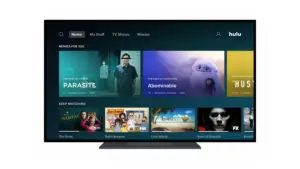
![Настройте имейл на Cox на Windows 10 [с помощта на приложението Windows Mail] Настройте имейл на Cox на Windows 10 [с помощта на приложението Windows Mail]](https://infoacetech.net/wp-content/uploads/2021/06/5796-photo-1570063578733-6a33b69d1439-150x150.jpg)










